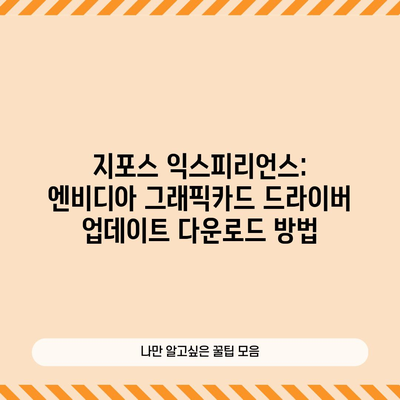지포스 익스피리언스 엔비디아 그래픽카드 드라이버 업데이트 다운로드
지포스 익스피리언스 엔비디아 그래픽카드 드라이버 업데이트 다운로드는 최신 게임과 프로그램을 최적의 성능으로 실행하기 위해 꼭 필요한 과정입니다. 본 포스팅에서는 지포스 익스피리언스의 설치부터 드라이버 업데이트 방법까지 자세히 알아보겠습니다. 이 글을 통해 여러분은 엔비디아 그래픽카드를 손쉽게 관리하고, 궁극적으로는 고해상도 비디오 작업이나 최신 게임을 더욱 즐기실 수 있습니다.
1. 그래픽 카드의 중요성과 드라이버 업데이트의 필요성
그래픽 카드는 컴퓨터의 성능에 큰 영향을 주는 부품 중 하나입니다. 게임을 즐기거나 고품질 비디오 작업을 할 때, 그래픽 카드의 성능은 필수적입니다. 그레이픽 성능을 누리기 위해서는 최신 드라이버를 유지해야 합니다. 드라이버는 그래픽 카드가 하드웨어와 소프트웨어 간의 원활한 통신을 가능하게 하는 역할을 합니다.
| 기능 | 설명 | 중요성 |
|---|---|---|
| 성능 최적화 | 게임 성능을 최적화하여 더 부드러운 플레이를 가능하게 함 | 최신 게임에 최적화된 성능 제공 |
| 버그 수정 | 이전 버전의 그래픽 드라이버에서 발견된 문제를 해결 | 사용자 경험 향상 |
| 새로운 기능 | 향상된 기능과 개선된 기능을 제공 | 그래픽 카드의 가능성 확장 |
업데이트된 드라이버는 게임의 그래픽 성능을 향상시키고, 때로는 게임에서 발생할 수 있는 버그를 해결해줍니다. 예를 들어, 레드 데드 리뎀션 2와 같은 고사양 게임에서는 최신 드라이버가 필요합니다. 이 게임은 엔비디아 그래픽 카드의 최신 기술을 활용하여 보다 뛰어난 화질과 부드러운 재생률을 제공합니다. 따라서 정기적으로 드라이버를 업데이트하는 것은 게이머에게 필수적입니다.
설치 후 자동으로 업데이트를 설정하면, 주요 업데이트를 제때 받을 수 있습니다. 이는 누락된 중요 패치를 방지하여 컴퓨터를 안전하게 유지하는 데 도움을 줍니다.
💡 게임 성능을 극대화하는 드라이버를 지금 바로 알아보세요! 💡
2. 지포스 익스피리언스 설치 방법
지포스 익스피리언스를 설치하는 과정은 생각보다 간단합니다. 다음 절차를 통해 쉽게 설치할 수 있습니다.
-
지포스 익스피리언스 다운로드:
먼저, 엔비디아의 공식 웹사이트에 접속하여 지포스 익스피리언스를 검색합니다. 다운로드 버튼을 클릭하여 설치 파일을 다운로드합니다. -
설치 파일 실행:
다운로드가 완료된 파일을 더블 클릭하여 설치 프로그램을 실행합니다. 각 단계에 따라 설치를 진행하면 설치가 완료됩니다. -
계정 생성 및 로그인:
프로그램 실행 후 엔비디아 계정으로 로그인합니다. 계정이 없다면, 간단한 절차로 회원 가입이 가능합니다. Google, Facebook, Discord 등을 이용해 소셜 로그인도 가능합니다. -
자동 업데이트 설정:
첫 실행 시에 자동 드라이버 업데이트 기능을 활성화합니다. 이는 매번 수동으로 업데이트할 필요 없이 최신 드라이버를 쉽게 관리할 수 있게 해줍니다.
| 설치 단계 | 설명 |
|---|---|
| 1 | 엔비디아 공식 웹사이트에서 지포스 익스피리언스 검색 |
| 2 | 설치 파일 다운로드 후 실행 |
| 3 | 엔비디아 계정 로그인 또는 가입 |
| 4 | 자동 업데이트 활성화 |
지포스 익스피리언스는 단순히 그래픽 카드를 업데이트하는 것 이상의 기능을 제공합니다. 예를 들어, 내 PC의 성능을 최적화하고, 게임 내 설정을 조정해줄 수 있는 유용한 도구이기도 합니다. 또한, 사용자가 자신의 시스템에 맞는 최적의 설정을 쉽게 찾을 수 있게 도와줍니다.
💡 최신 드라이버로 게임 성능을 업그레이드하세요! 💡
3. 드라이버 업데이트 방법
이제 지포스 익스피리언스를 통해 드라이버를 업데이트하는 방법을 자세히 알아보겠습니다. 정기적인 드라이버 업데이트는 게이머가 최대한의 성능을 발휘하도록 도와줍니다.
-
지포스 익스피리언스 실행:
프로그램을 실행하고, 드라이버 탭으로 이동합니다. -
드라이버 상태 확인:
현재 설치된 드라이버의 버전 정보를 확인할 수 있습니다. -
업데이트 확인:
업데이트 확인 버튼을 클릭하여 신규 드라이버가 있는지를 확인합니다. -
드라이버 다운로드 및 설치:
새 드라이버가 발견되면 다운로드 버튼을 클릭하여 파일을 다운로드합니다. 다운로드 후 설치가 자동으로 진행됩니다. -
재부팅:
드라이버 설치가 완료되면 컴퓨터를 재부팅하여 모든 변경 사항을 적용합니다.
| 업데이트 단계 | 설명 |
|---|---|
| 1 | 지포스 익스피리언스 실행 |
| 2 | 드라이버 상태 확인 |
| 3 | 업데이트 확인 클릭 |
| 4 | 새 드라이버 다운로드 및 설치 |
| 5 | 컴퓨터 재부팅 |
드라이버 업데이트 중에는 컴퓨터 화면이 잠시 꺼질 수 있습니다. 이것은 정상적인 과정이므로 무리하지 않고 기다려 주시면 됩니다. 최신 드라이버를 설치한 후에는 종종 새로운 기능이 추가되거나 성능이 크게 향상되는 사례를 경험하게 됩니다. 예를 들어, 사이버펑크 2077 같은 게임에서는 최적화된 드라이버를 통해 게임 플레이 시 프레임률이 크게 증가할 수 있습니다.
💡 엔비디아 드라이버 업데이트 방법을 지금 바로 알아보세요. 💡
4. 드라이버 상태 확인 및 문제 해결
드라이버 업데이트가 완료된 후, 사용자는 시스템 정보에서 설치된 드라이버 버전을 확인할 수 있습니다. 이를 통해 현재의 그래픽 카드가 최신 상태인지, 어떠한 문제가 있는지 빠르게 파악할 수 있습니다.
-
시스템 정보 확인:
재부팅 후 지포스 익스피리언스의 시스템 정보 메뉴에서 드라이버의 최신 상태를 확인합니다. 드라이버 버전과 설치 날짜를 확인할 수 있습니다. -
문제 해결:
만약 드라이버 설치 후 시스템에 이상이 생기면, 이전 버전으로 롤백할 수 있는 옵션도 제공합니다. 문제가 발생한 경우엔 해당 메뉴에서 버전 조정을 통해 쉽게 이전 드라이버로 돌아갈 수 있습니다.
| 시스템 정보 | 설명 |
|---|---|
| 드라이버 버전 | 최신 드라이버의 버전 및 설치일 기록 |
| 롤백 기능 | 문제 발생 시 이전 버전으로 쉽게 되돌릴 수 있는 기능 |
이와 같은 방법을 통해 사용자들은 신속하게 드라이버 문제를 해결하고 안정적인 시스템 환경을 유지할 수 있습니다. 사용자는 게임과 프로그램의 성능 저하 없이 높은 품질의 그래픽을 언제든지 유지하게 됩니다.
💡 구글 크롬 성능을 극대화하는 방법을 알아보세요! 💡
결론
지포스 익스피리언스 엔비디아 그래픽카드 드라이버 업데이트 다운로드와 설치 과정은 생각보다 간단하며, 각 단계에서 신중히 진행한다면 훨씬 더 최적화된 시스템을 경험할 수 있습니다. 정기적인 드라이버 업데이트는 게임 성능을 높이고, 소프트웨어와 하드웨어 간의 원활한 호환성을 보장합니다.
지금까지의 내용을 통해 드라이버 업데이트가 왜 중요한지를 충분히 이해하셨을 것이라 생각합니다. 여러분의 그래픽 카드를 최신 상태로 유지하고, 더욱 몰입감 있는 게임 세상으로 나아가길 바랍니다.
마지막으로, 지금 바로 지포스 익스피리언스를 통해 드라이버 업데이트를 진행하세요!라는 간단한 메시지를 남기며 포스팅을 마칩니다.
💡 그래픽카드 드라이버 업데이트로 게임 성능을 극대화해 보세요! 💡
자주 묻는 질문과 답변
💡 최신 드라이버로 성능을 극대화하세요! 지금 확인해 보세요. 💡
질문1: 지포스 익스피리언스 설치 후 그래픽 카드 성능이 향상되나요?
답변1: 네, 지포스 익스피리언스를 통해 최신 드라이버로 업데이트하면, 게임 성능이 향상되고 시스템 안정성이 높아집니다.
질문2: 자동 업데이트 기능을 사용하지 않아도 괜찮나요?
답변2: 자동 업데이트를 활성화하면 중요한 드라이버 업데이트를 놓치지 않고, 성능을 최적 유지할 수 있습니다. 수동 업데이트를 할 경우, 업데이트 주기를 잘 관리해야 합니다.
질문3: 드라이버 업데이트 후 게임이 느려졌다면?
답변3: 드라이버 업데이트 후 문제가 발생한 경우, 이전 버전으로 롤백할 수 있는 Option이 지포스 익스피리언스에 있습니다. 문제가 해결되지 않는다면, 엔비디아 지원팀에 문의해 보세요.
질문4: 드라이버 업데이트는 얼마나 자주 해야하나요?
답변4: 새로운 게임이나 프로그램이 출시될 때마다, 또는 수개월마다 확인하는 것이 좋습니다. 엔비디아는 종종 최적화된 드라이버를 제공합니다.
질문5: 작업 중 드라이버 업데이트를 해도 되나요?
답변5: 추천하지 않습니다. 작업 중 드라이버 업데이트를 할 경우, 시스템에 문제가 생길 수 있습니다. 가능한 한 재부팅 후 안전한 환경에서 진행하는 것이 좋습니다.
지포스 익스피리언스: 엔비디아 그래픽카드 드라이버 업데이트 다운로드 방법
지포스 익스피리언스: 엔비디아 그래픽카드 드라이버 업데이트 다운로드 방법
지포스 익스피리언스: 엔비디아 그래픽카드 드라이버 업데이트 다운로드 방법